 |
Главная |
Выбор наблюдений для анализа
|
из
5.00
|
В этом разделе мы отойдем от привычных вводных слов и сразу перейдем к по-шаговым процедурам.

Шаг 4в После выполнения шага 3 должно быть открыто окно редактора данных
(ex01.sav - Редактор данных IBM SPSS Statistics).
с меню Данные выберите команду Отобрать наблюдения. На экране по явится диалоговое окно, показанное на рис. 4.3.
Команда Отобрать наблюдения позволяет пользователю выбирать для обработки не все, а часть данных, удовлетворяющих заданным условиям. Поскольку необхо-димость в этом возникает довольно часто, команда Отобрать наблюдения является одной из самых востребованных при проведении исследований. Так, исследовате-лю, использующему файл ex01.sav, могут понадобиться статистические сведения, касающиеся учащихся конкретного класса или определенного пола и т. д. Это означает, что ему нужно указать программе, какие данные следует выделить для обработки. Именно для этого предназначена команда Отобрать наблюдения. После проведения анализа выбранной подгруппы вы можете вернуться к полному набо-ру данных, установив в окне Отобрать наблюдения переключатель Все наблюдения. Если нужно создать файл данных, содержащий только выборку, можно удалить все исключенные объекты, а затем сохранить полученный файл с помощью коман-ды Сохранить меню Файл. Номера выбранных наблюдений, в отличие от исключен-ных, после выполнения команды Отобрать наблюдения остаются незачеркнутыми,
68 Глава 4.Управление данными

что позволяет легко находить их визуально. На рис. 4.4 показан фрагмент окна ре-дактора данных (вкладка Данные), на котором видны выбранные (девушки) и ис-ключенные (юноши) наблюдения.
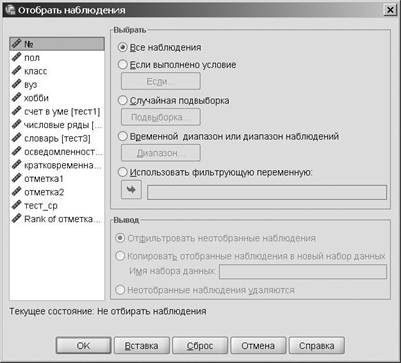
Рис. 4.3.Диалоговое окно Отобрать наблюдения

Рис. 4.4.Данные после отбора наблюдений для анализа
При выборе группы наблюдений SPSS создает специальную переменную с именем filter_$, значение которой равно 1 для выбранных наблюдений и 0 для исключен-ных. Вы можете использовать эту переменную (например, для проведения сравне-ний между группами) или просто удалить ее.
| Выбор наблюдений для анализа |

с диалоговом окне Отобрать наблюдения имеются две группы переключателей.
с группу Выбрать входит 5 переключателей, из которых в данный момент нас ин-тересует только два.
ff Переключатель Все наблюдения фактически предназначен для отмены опера-ции, поскольку при его установке выбранными полагаются все объекты файла.
ff Переключатель Если выполнено условие позволяет задать условие отбора на-блюдений с помощью кнопки Если. При щелчке на этой кнопке появляется диалоговое окно, очень похожее на окно, показанное на рис. 4.2. Чтобы задать условие отбора, вы можете использовать клавиатуру, панель калькулятора, список функций, а также буфер обмена. Описание функций основных кнопок приведено в табл. 4.1. Ниже приведены примеры некоторых условий отбора.
пол = 1
Отбираются только девушки.
класс = 3
Отбираются ученики класса «В».
класс <= 3
Отбираются ученики классов «А» и «Б».
вуз >=2 & вуз <= 3
вуз > 1 & вуз < 4
При задании любого из этих условий отбираются ученики, выбравшие эконо-мические и технические вузы.
Чтобы ввести переменную в поле задания условия отбора, достаточно щелк нуть сначала на ней, а затем — на кнопке со стрелкой. Знаки операций можно вводить как с клавиатуры, так и с панели калькулятора. В первом из примеров мы выберем для исследований всех учащихся-девушек, а во втором — учащих-ся, выбирающих экономические и технические вузы.

Шаг 5в Сначала займемся девушками. При открытом окне Отобрать наблюдения, показанном на рис. 4.3, выполните следующие действия.
и В группе Выбрать установите переключатель Если выполнено условие и щелкните на кнопке Если.
и В открывшемся окне сначала щелкните на имени переменной пол, чтобы выделить ее, а затем на кнопке со стрелкой, чтобы ввести пере-менную пол в условие отбора. Далее на панели калькулятора щелкни-те на кнопке =, а затем — на кнопке 1, чтобы закончить составление условия отбора.
и После создания условия отбора щелкните на кнопке Продолжить, что-бы закрыть первое диалоговое окно, и на кнопке OK, чтобы закрыть второе диалоговое окно и вернуться в окно редактора данных.
70 Глава 4.Управление данными

После выполнения этого шага при любой обработке будут учитываться только данные для девушек. Чтобы сделать доступными все данные, достаточно в окне Отобрать наблюдения установить переключатель Все наблюдения.

Шаг 5г Теперь выберем для исследований школьников, ориентированных на по-ступление в экономические и технические вузы. После выполнения шага 4в окно Отобрать наблюдения должно выглядеть так, как показано на рис. 4.3.
и В группе Выбрать установите переключатель Если выполнено условие и щелкните на кнопке Если.
и В открывшемся окне сначала щелкните на имени переменной вуз, что-бы выделить ее, а затем — на кнопке со стрелкой, чтобы ввести пере-менную вуз в условие отбора. Далее на панели калькулятора щелк ните на кнопке >=, введите число 2 и щелкните на кнопке &. Снова щелкните на имени переменной вуз, чтобы выделить ее, затем — на кнопке со стрелкой, чтобы вторично ввести переменную вуз в условие отбора. На панели калькулятора щелкните на кнопке <= и введите число 3, закончив составление условия отбора.
и После создания условия отбора щелкните на кнопке Продолжить, что-бы закрыть первое диалоговое окно, и на кнопке OK, чтобы закрыть второе диалоговое окно и вернуться в окно редактора данных.
|
из
5.00
|
Обсуждение в статье: Выбор наблюдений для анализа |
|
Обсуждений еще не было, будьте первым... ↓↓↓ |

Почему 1285321 студент выбрали МегаОбучалку...
Система поиска информации
Мобильная версия сайта
Удобная навигация
Нет шокирующей рекламы

